Cara Setting Plugin Yoast SEO Terbaru
Yoast SEO adalah plugin WordPress yang sangat populer dan sangat sering digunakan oleh para pengguna WordPress. Plugin ini sangat membantu kita untuk melakukan optimasi situs web kita disisi SEO (Seacrh Engine Optimization). Tapi bagi kita yang mungkin baru menggunakan plugin ini akan sedikit kebingungan bagaimana cara setting Plugin Yoast SEO.
Baiklah, disini saya akan mencoba untuk mengulas tentang cara setting Plugin Yoast SEO ini.
General Settings

Halaman ini adalah halaman pengaturan umum (Inggris: General) sperti yang terlihat pada contoh gambar di atas. Disini akan ada beberapa tab pengaturan, yaitu: General, Features, Your Info, Webmaster Tools, Security.
General
Ini hanya berupa pengaturan awal saja, baca penjelasan di bawah ini:
- Configuration Wizard: Ini berfungsi untuk mengajarkan kita dalam mengenali cara mengatur Plugin Yoast SEO. Jika kita klik tombol tersebut, maka akan ada beberapa tour yang akan mengajarkan kita dalam penggunaan plugin tersebut.
- Text Link Counter: Menampilkan jumlah link yang ada pada pos.
- Credits: Menampilkan siapa saja orang yang tergabung dalam pembuatan plugin Yoast SEO.
- Restore Default Settings: ini akan mengembalikan pengaturan plugin ke awal seperti pada saat pertama kali memasang plugin ini.
Features
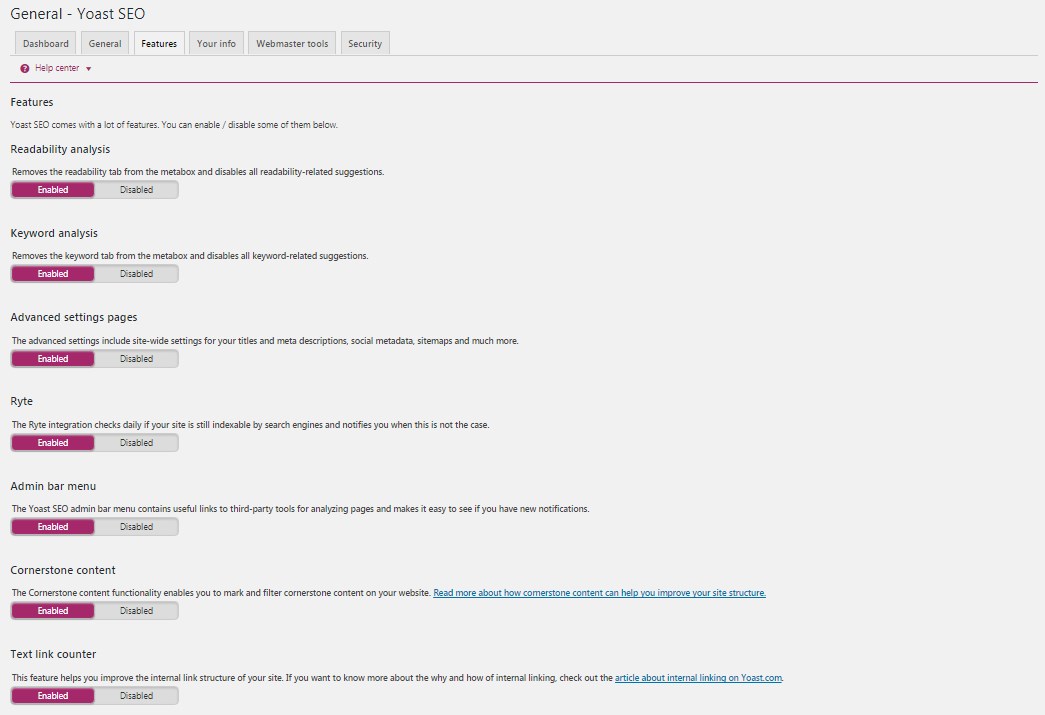
Halaman ini menampilkan Fitur-fitur yang ada pada plugin yoast seo. Pada masgani.com semua fitur diaktifkan. Anda bisa mengaktifkan atau menonaktifkan fitur-fiturnya sesuai kebutuhan website anda.
Your Info
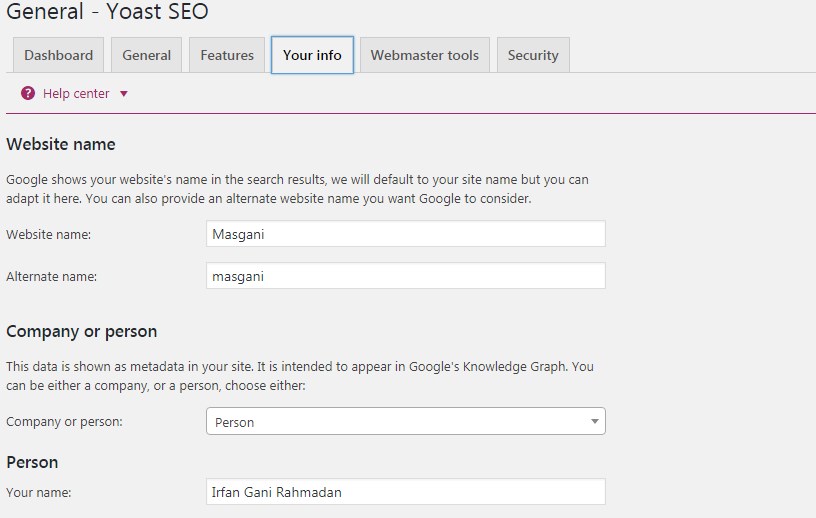
Pengaturan pada halaman ini memungkinkan kita untuk mengatur informasi situs web kita.
- Website Name: Google akan menunjukkan nama website kita di hasil pencarian, secara default pengaturan ini akan mengikuti nama situs kita, tetapi disini kita juga dapat merubahnya apabila kita ingin menampilkan nama yang berbeda di hasil pencarian. Kita juga dapat memberikan nama situs alternatif disini.
- Company or Person: Data ini ditampilkan sebagai metadata di situs kita. Hal ini dimaksudkan untuk muncul dalam Grafik Pengetahuan Google. kita dapat mengatur dan memilihnya sesuai tujuan situs web kita apakah berupa sebuah perusahaan, atau perorangan.
Webmaster Tools
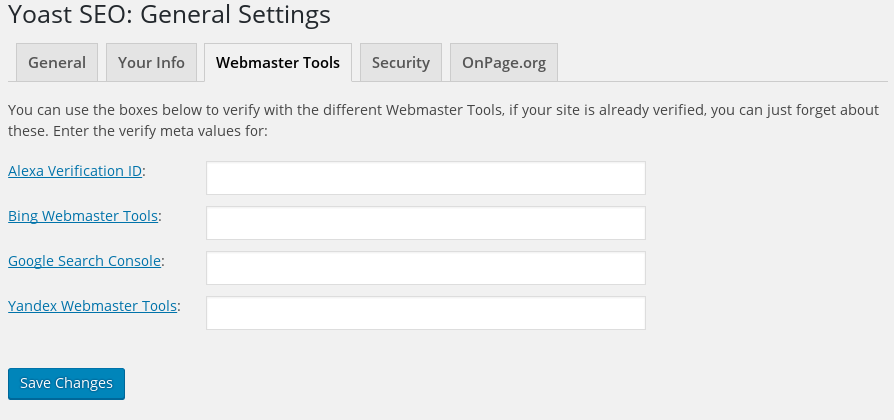
Halaman pengaturan ini memungkinkan kita untuk meletakan kode verifikasi dari berbagai Webmaster Tools yang sedia pada kotak tersebut.
Scurity
Jika situs Anda mempunyai banyak penulis atau editor, Anda dapat mengaturnya disini:
- Jika di centang, maka mereka dapat menggunakan Yoast SEO Meta box untuk melakukan pengaturan pada posting yang mereka tulis.
- Jika tidak di centang, berarrti Anda tidak mengijinkan mereka untuk melakukan pengaturan tersebut. Ini berguna apabila Anda tidak mempercayai mereka dalam melakukan pengaturan ini.
Langsung diterapkan gan, hanya saja versi plugin yang saya instal sudah yang terbaru lagi jadi setingannya sedikit agak berbeda teteapi intinya sama.
Baik, silakan 🙂
Pada tutorial terebut memang masih menggunakan versi plugin yang lama. Namun untuk perbedaannya hanya pada pengelompokan menu nya saja 🙂